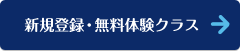Skypeのインストールと使い方
Skype(スカイプ)は、インターネット回線を利用したオンライン通話サービスです。Skypeユーザー同士の音声通話や、ビデオ通話、チャット機能などが無料で利用できます。アカデメイトの講師は海外に在住しているため、クラスの会話にはSkypeを利用します。
アカデメイトのユーザー登録には「Skype名」が必要です。Skypeのご利用が初めての方は、Skypeを必ずご使用のPCにインストールした後、Skypeのアカウントを作成してください。
目次
以下をクリックすると、該当箇所までスクロールします。
Skypeをダウンロードする
(1) Skypeのホームページを開きます。http://www.skype.com
(2) 画面の上部メニューにある「ダウンロード」をクリックします。
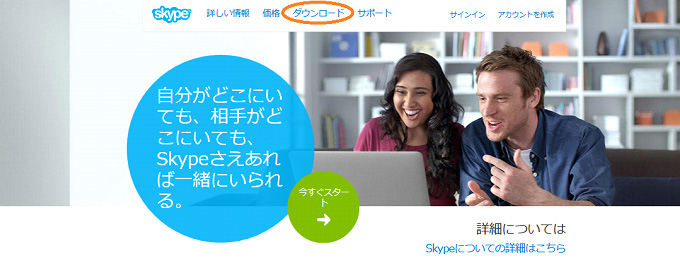
(3) Skypeをご使用になる環境に合わせて、適切なファイルをダウンロードしてください。Windows 8 以前のOSや、Mac OSには専用のダウンロードページが用意されています。
(4) お使いのPCや、ブラウザによって多少異なりますが、ダウンロードを開始すると以下のようなダイアログが表示されます。「ファイルを保存」をクリックします。保存場所を聞かれた場合には、「デスクトップ」への保存を推奨します。
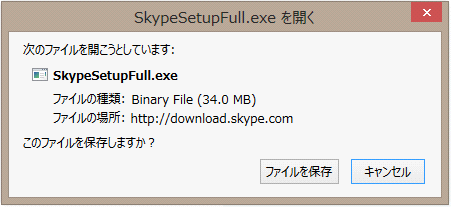
Skypeをインストールする
(1) 次のようなファイルがダウンロードされます。ファイルをダブルクリックします。

(2) 次のような画面が表示されます。「日本語」が選択されていることを確認し、「同意してインストール」をクリックします。Skypeのインストールが始まります。
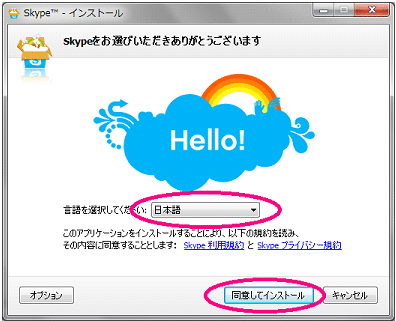
Skypeのアカウントを作成する
(1) Skypeをインストールすると、次のようなアイコンがデスクトップに作成されます。

(2) ダブルクリックすると次のような画面が表示されます。「アカウントを開設」をクリックします。
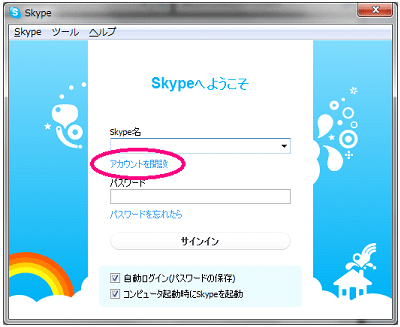
(3) 次のような画面が表示されます。必要な情報を入力して、アカウントを作成してください。
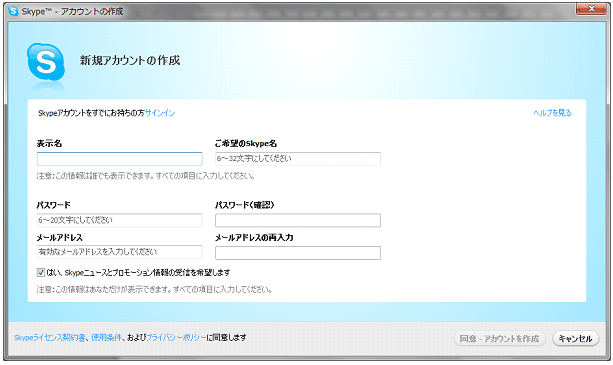
登録の際の注意
表示名は、画面に表示される名前です。
Skype名は、Skypeのログインに使用します。
- 「Skype名」は世界中のユーザーが誰も使っていない名前でなければいけません。「Skype名が使用できません」と表示された場合は、別の名前を試してください。
- アカデメイトのユーザー登録には、「Skype名」を記入してください。
(4) アカウントが作成されると、次のような画面が開きます。Skypeが用意している声のテスト(Sound Test Service)を利用して、ヘッドセットのチェックや、音の調整をしてください。
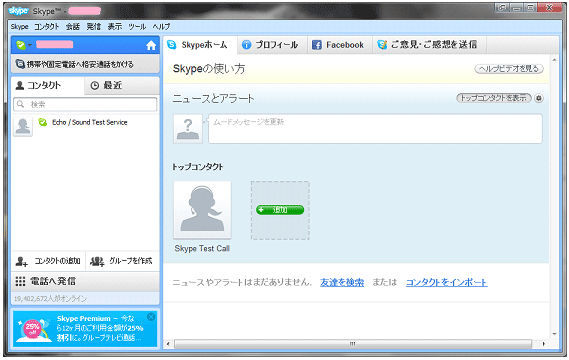
(5) 使い方の詳細やご不明点は、以下のサイトを参照してください。
Skype公式サイト: https://support.skype.com/ja/
Skypeってなんすか?: http://www.skype-j.com/
Skypeのホームページでアカウントを作成できますが、それだけではSkypeは使用できません。必ず、PCにインストールしてください。
講師からの「追加リクエスト」を承認する
(1) 初めての講師とSkypeで連絡できるようにするには、「連絡先を追加」する必要があります。クラスのまえに、講師から「連絡先追加のリクエスト」が届きます。
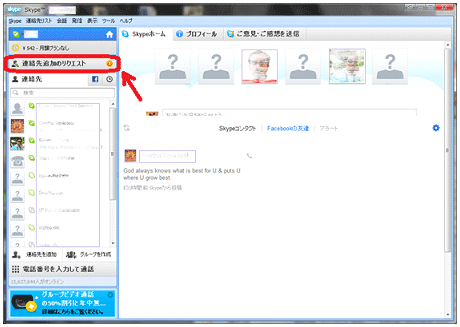
(2) 赤く囲まれた部分をクリックすると、以下のような画面が表示されます。
講師の名前であることを確認し、「連絡先リストに追加」をクリックしてください。
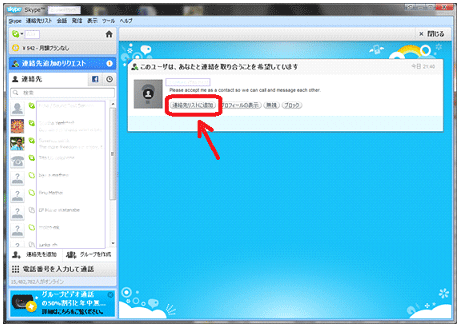
画面左のリストに講師が追加されます。